如何在您的 WordPress 網站上安裝 Cloudflare?
已發表: 2024-04-16Cloudflare 是全球領先的 CDN 供應商之一,以其遍布全球的最大資料中心網路(超過 100 個)、一流的安全措施、DNS 服務和 DDoS 防護而聞名。
這就是為什麼,Cloudflare 幾乎成為每個網站所有者的首選,Cloudflare 的市佔率超過 80%。
您可能會驚訝地發現,Google和微軟等一些大型科技巨頭也依賴 Cloudflare 提供服務。
同樣,如果您希望 WordPress 網站的效能、速度和安全性得到提升,請選擇 Cloudflare 的終極解決方案。
最好的部分是,Cloudflare 提供免費計劃,這是初學者提高網站效能和安全功能的基本但很好的選擇。 但是,如果您需要更多,您可以隨時升級到更高級別的計劃。
重要提示: WPOven 是經過認證的 Cloudflare 合作夥伴,這意味著直接透過儀表板無縫整合 Cloudflare,無需任何額外費用。 要了解更多信息,請閱讀我們關於“WPOven 現在是 CloudFlare 認證合作夥伴”的專門文章。
註冊 Cloudflare 並安裝
事不宜遲,讓我們一步步深入了解完整的 Cloudflare 註冊和設定流程。
步驟1:首先進入Cloudflare的網站並點擊註冊按鈕,頁面將重定向到定價頁面,首先您選擇“零計劃”,然後點擊“新增網站”按鈕。
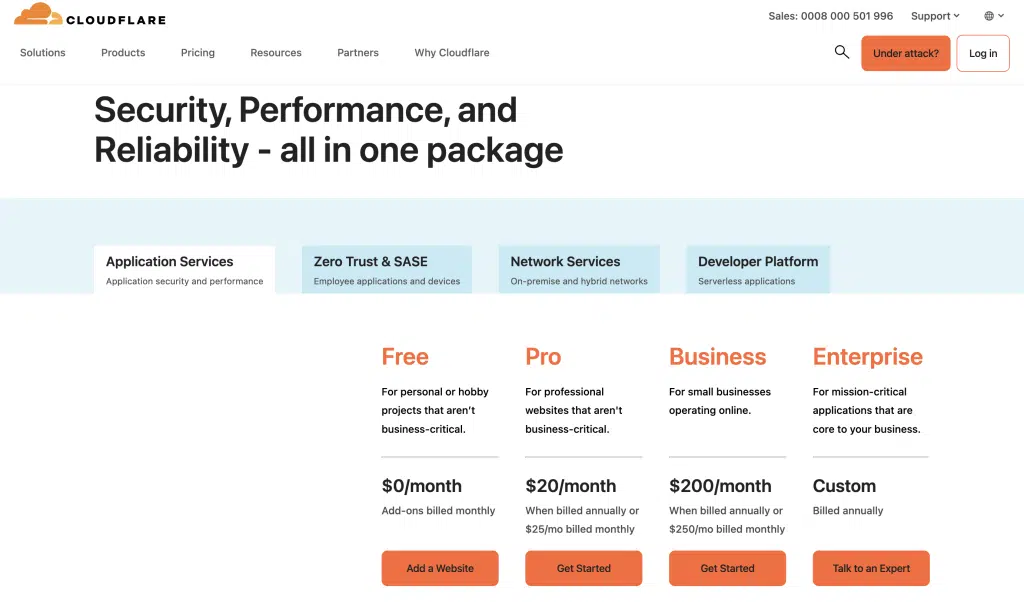
步驟 2:之後,該頁面會將您重新導向至註冊頁面,您需要在其中提供電子郵件並進行驗證,然後登入 Cloudflare,以便我們開始將 DNS 移至 Cloudflare,以便我們可以開始使用與我們的網站。
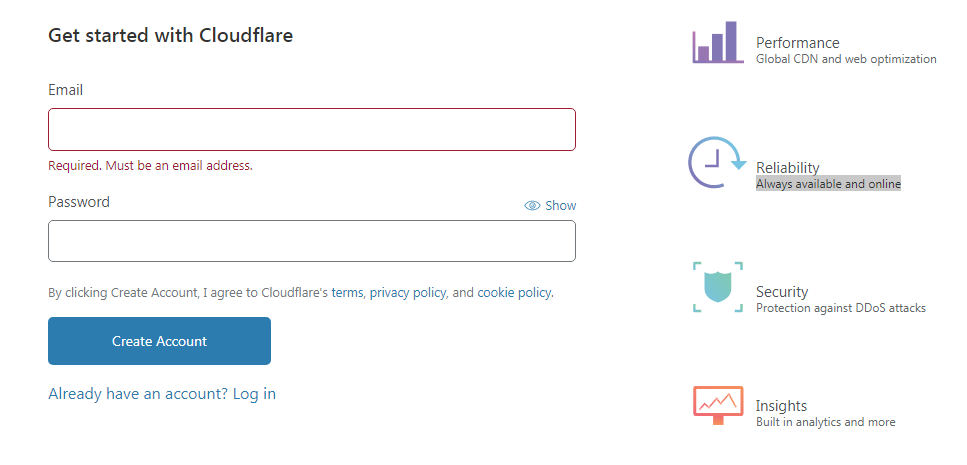
步驟 3:註冊後,您將看到一個新增站點表單,在這裡我們將新增我們的站點,假設它是 yourdomain.com。 按一下“新增網站”,然後您將進入計畫選擇 –
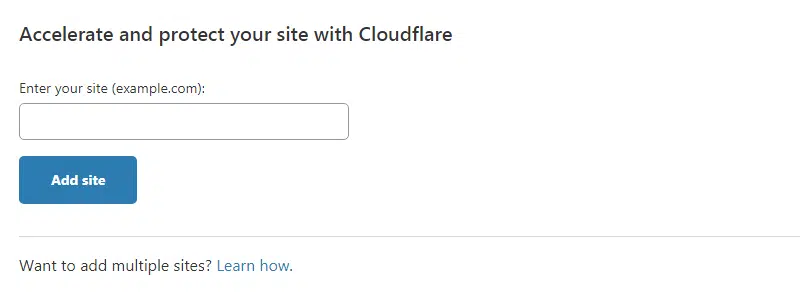
現在選擇免費計劃,我們將在本指南中詳細介紹。 對於我們看到用戶運行的許多常見類型的網站來說,這也足夠了。
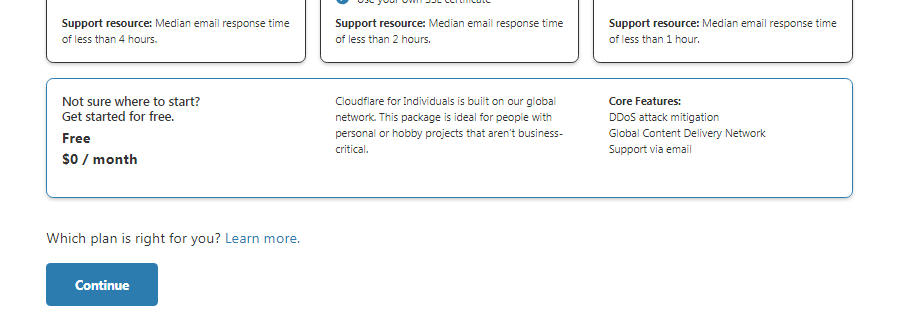
然後,Cloudflare 將需要一些時間來匯入現有的名稱伺服器條目,此過程有時可能需要一些時間,因此請耐心等待。
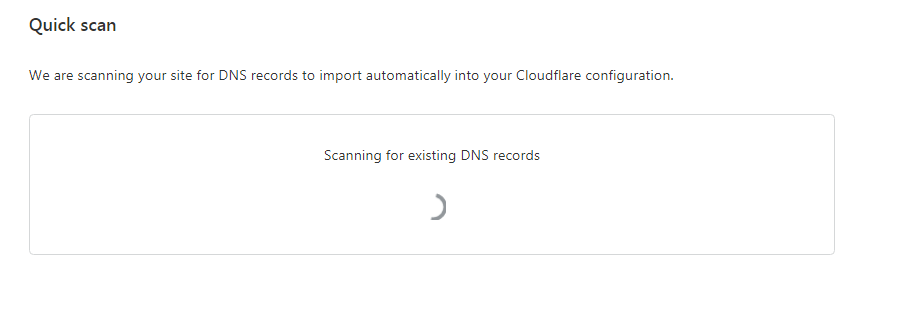
完成後,您將看到名稱伺服器條目的清單。 您可以根據您的設定要求更改它們,但我們會讓它們保持原樣,因為它們目前看起來不錯。
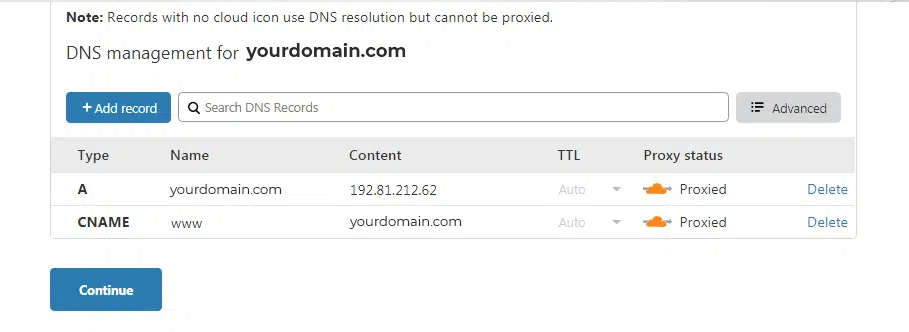
Cloudflare 會要求您變更網域名稱註冊商上的名稱伺服器記錄,以便它可以接管 DNS 伺服器的功能並開始充當您網站的前端。
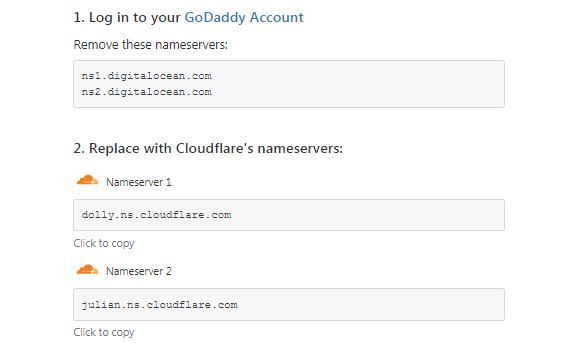
步驟 3:最後一步是更改預設名稱伺服器並使用 Cloudflare 提供的名稱伺服器。 每個網域註冊商的情況都不同。 Cloudflare 接下來將引導您完成一個小型快速入門指南,我們將執行預設值(因為它們已經足夠)並完成設定。
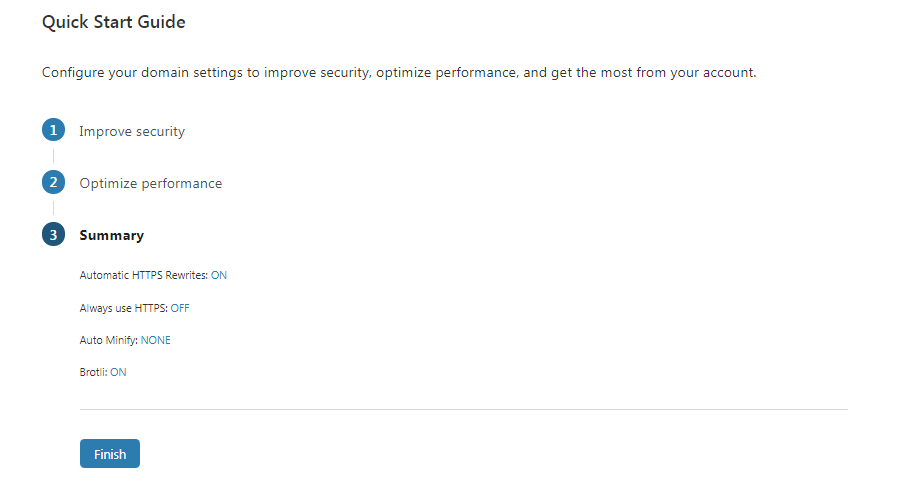
步驟 4:如果一切順利,您將看到如下所示的螢幕,我們可以開始為我們的 WordPress 網站優化 Cloudflare。
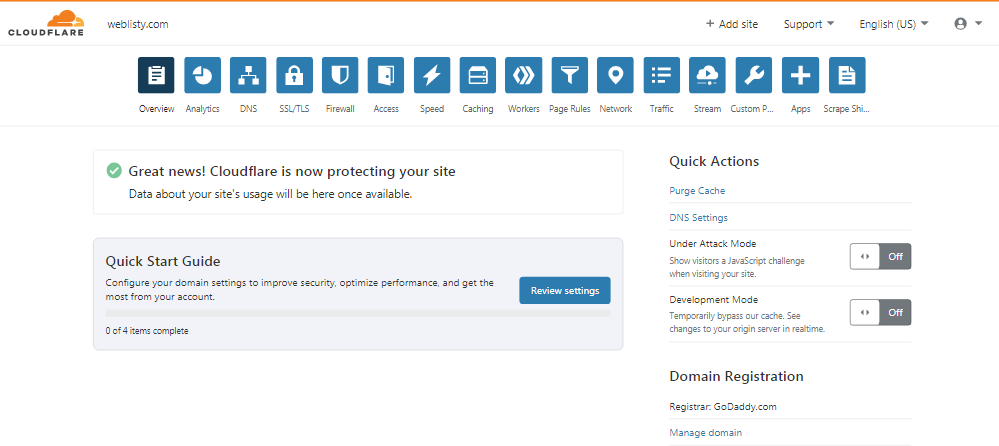
現在,您的 WordPress 網站已成功安裝 Cloudflare。 但我們還沒完成,您還需要完成某些事情才能正常運作 Cloudflare。 此步驟純粹是可選的,但為了獲得最佳效能,強烈建議您這樣做。
第 5 步:將 Cloudflare 官方外掛程式安裝到您的 WordPress 網站。
與您在 WordPress 網站上安裝的任何其他 WordPress 外掛一樣,安裝 Cloudflare 外掛程式是相同的。 您可以直接從 WordPress 儲存庫下載它,也可以透過 WordPress 儀表板的「新增」部分進行安裝。
這個專用插件有其優點並擁有一些功能,例如:
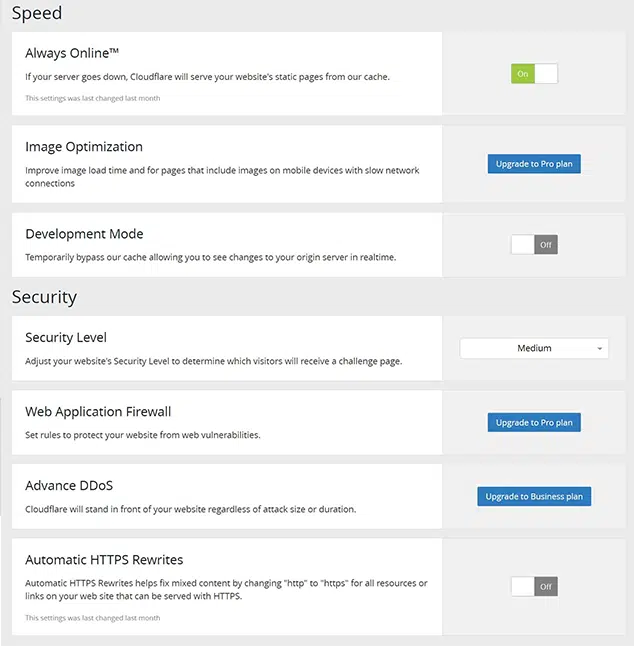
- 自動快取管理:該外掛程式會自動管理緩存,以確保您的網站快速且有效率地載入。
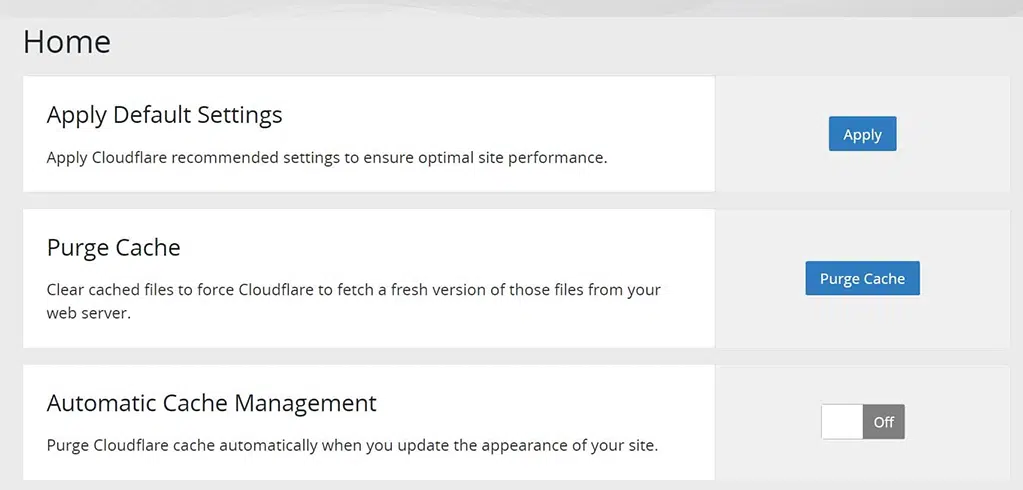
- 內容交付網路 (CDN) :Cloudflare 的 CDN 在全球伺服器網路中分發您的內容,從而減少載入時間並改善用戶體驗。
- Web 應用程式防火牆 (WAF) :該外掛程式包含一個 WAF,可保護您的網站免受惡意流量和攻擊。
- DDoS 防護:Cloudflare 的 DDoS 防護有助於防止您的網站遭受大規模攻擊。
- 自動 HTTPS :該外掛程式會自動在您的網站上啟用 HTTPS,確保訪客的安全連線。
- 分析:您可以輕鬆檢查有關頻寬使用情況、總訪客數的所有數據,並阻止威脅(如果有)。
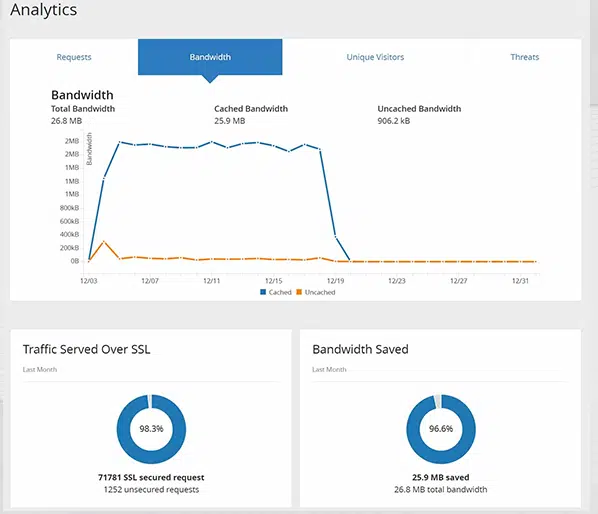
您可以直接從 WordPress 儀表板輕鬆存取所有這些功能,因此無需單獨登入您的 Cloudflare 帳戶來管理它們。

成功安裝 Cloudflare 外掛程式後,您需要插入您的電子郵件 ID 和 API 金鑰。
對於 API 金鑰,您可以查看此處的連結並產生全域 API 金鑰。 複製它並將其插入到下圖所示的字段中:

之後點選「儲存 API 憑證」按鈕即可完成。
一些 Cloudflare 插件要點
在 WordPress 網站上設定 Cloudflare 的官方外掛程式後,您可以查看它的一些功能,例如:
1.您可以使用「首頁」標籤選擇「套用預設設定」選項、「清除快取」或「開啟/關閉自動快取管理」。
注意:您可以直接從插件本身清除/清除快取。 但是,如果您無法存取 WordPress 儀表板,您也可以透過 Cloudflare 面板執行此操作。 為此,請登入您的 Cloudflare 帳戶並點擊“快取選項卡”,如下所示。 您將獲得兩個選項,一個是自訂清除,您可以在其中清除單個文件的緩存,另一個是清除所有內容,它會清除所有快取文件,它可能會暫時降低效能,但這是值得的。
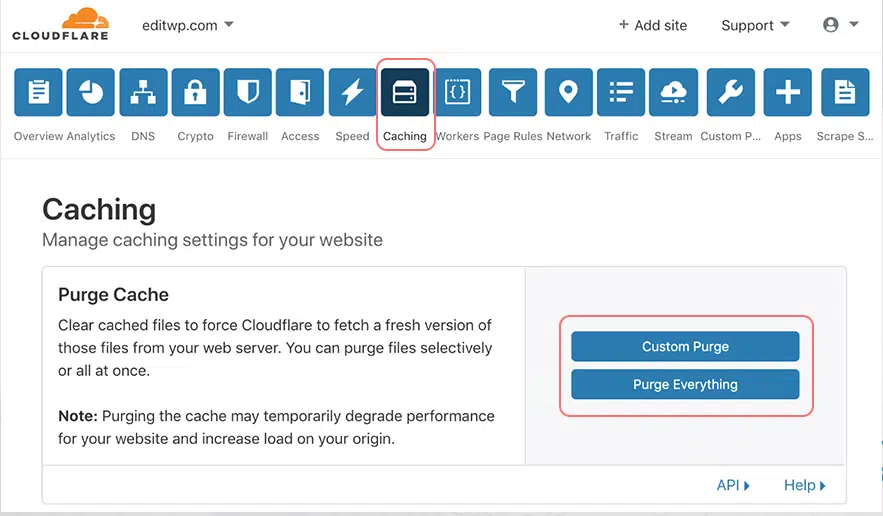
2.在「設定」部分,如果您有專業計劃,您可以使圖片載入速度更快,啟動開發模式,調整安全設置,並開啟自動 HTTPS 重寫。
3.在「分析」部分,您可以查看您的網站被訪問了多少次、使用了多少資料以及您的 WordPress 網站是否有任何威脅。
一些常見的 Cloudflare 錯誤及其修復
由於您已將 Cloudflare 與 WordPress 網站集成,因此您有可能會遇到一些錯誤,您必須熟悉這些錯誤並知道如何盡快排除故障。 以下是可以幫助您解決此問題的帖子列表。
- 如何修復 Cloudflare 錯誤 521? 8種快速方法
- 如何修復錯誤 1016 Cloudflare? (6種方法)
- 如何修復 Cloudflare 的存取被拒絕錯誤代碼 1020? (14 種方式)
- 如何修復「SSL 握手失敗」或「Cloudflare 525」錯誤?
- 如何修復 Cloudflare 錯誤 522:連線逾時? (11個解決方案)
- 如何修復 Cloudflare 錯誤 524:發生逾時?
- 如何修復 502 網關錯誤錯誤? (終極指南)
概括
就是這樣。 如果您想為您的 WordPress 網站提供效能和速度優勢以及額外的保護層,Cloudflare 是您能找到的最好的免費服務之一。
雖然在您的 WordPress 網站上安裝 Cloudflare 可能需要一點技術性,但相信我們,這是值得的。 這只是一個一次性過程,但您獲得的功能和好處是不可否認的。
總結一下安裝過程,只有三個步驟:
- 使用 Cloudflare 帳戶免費註冊。
- 將您網域的名稱伺服器變更為 Cloudflare 的。
- 在您的 WordPress 網站上安裝 Cloudflare 插件,將其與 Cloudflare API 令牌整合並進行設定。
如果您對 Cloudflare 安裝過程有任何疑問或疑問,請隨時在下面的評論部分寫下。
經常問的問題
如何將 Cloudflare 加入 WordPress?
您需要先安裝 Cloudflare 的官方 WordPress 外掛。 為此,請前往您的 WordPress 儀表板 > 外掛程式 > 新增外掛程式並蒐索 Cloudflare WordPress 外掛程式。 點擊立即安裝並啟動 Cloudflare 。
Cloudflare 與 WordPress 相容嗎?
是的,Cloudflare 與 WordPress 相容。 事實上,許多 WordPress 用戶選擇將 Cloudflare 整合到他們的網站中,以提高效能、安全性和可靠性。 Cloudflare 提供了一個 WordPress 插件,讓整合變得更加容易,讓使用者可以直接從 WordPress 儀表板管理其 Cloudflare 設定。 這種整合有助於優化網站速度、增強安全功能並減輕 DDoS 攻擊等好處。
Cloudflare 可以免費使用嗎?
是的,Cloudflare 提供免費計劃,提供 CDN(內容分發網路)、DDoS 保護和 SSL/TLS 加密等基本功能。 此免費方案適合希望提高網站效能和安全性的個人網站或小型企業。 此外,Cloudflare 還為流量較大的企業或網站提供具有高級功能和更廣泛支援選項的付費方案。

Rahul Kumar 是一位網路愛好者和內容策略師,專門從事 WordPress 和網站託管。 憑藉多年的經驗和對了解最新行業趨勢的承諾,他制定了有效的線上策略來增加流量、提高參與度並提高轉換率。 拉胡爾對細節的關注以及製作引人入勝的內容的能力使他成為任何希望提高其線上形象的品牌的寶貴資產。




![Cloudflare 市佔率 [統計與報告] Cloudflare Market Share](/uploads/article/53800/tiSpZzmP69kr5MNv.webp)

